はじめに
Googleスプレッドシートでデータを並べ替えるとき、
元データに影響を与えず作業をしたい
チームで作業すると直面する問題ってありますよね…
(後で戻せばいいや…)と思ってフィルタを使って元データを編集しながら抽出していませんか?
実はSORT関数を使えば、自動で並び替えを反映できて超便利!
そんなSORT関数の使い方から応用テクニックまで、わかりやすく解説します!
この記事では、以下のことが学べます!
・SORT関数の基本的な使い方
・SORT関数の活用例
・他の関数との組み合わせ
・よくあるエラーと対処法
SORT関数とは?
SORT関数は、指定したデータ範囲を自動で並べ替えるGoogleスプレッドシートの関数です。
特に、データが更新されるたびに再並び替えしたいときに大活躍!
SORT関数のメリット
・元データを壊さずに並び替えできる
・データが変わっても自動で反映
・フィルタ機能よりスマートに使える
SORT関数の基本構文
=SORT(範囲, 並び替えのキー列, 昇順かどうか)引数の意味
範囲:並べ替えたいデータの範囲(例:A2:C10)
並び替えのキー列:並べ替えの基準となる列番号(例:2列目なら「2」)
昇順かどうか:TRUE(昇順)か FALSE(降順)
よくある使用例
例:売上データを日付順に並べる
たとえば、以下のようなデータがあります
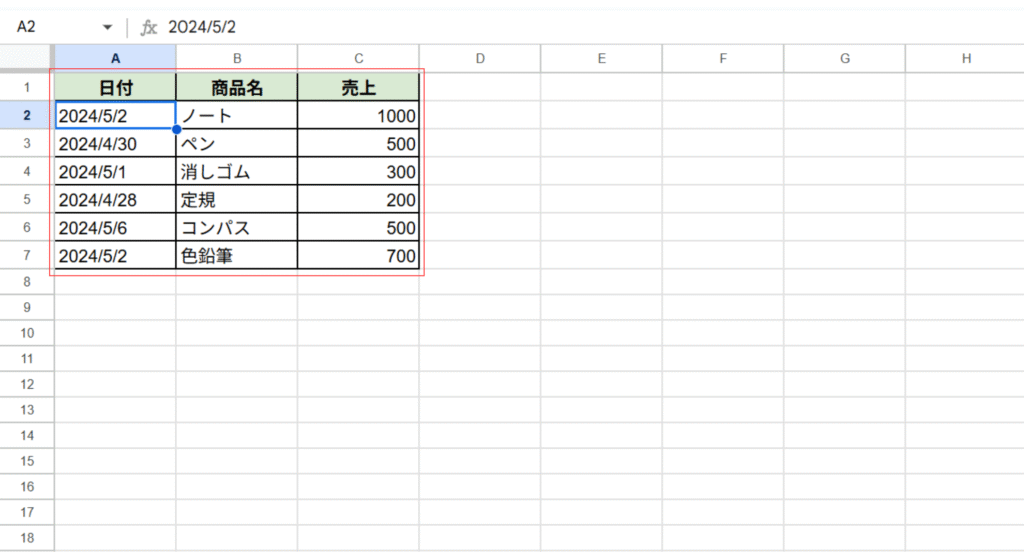
=SORT(A2:C4, 1, TRUE)と入力すると、日付が昇順で並び替えられた表が出力されます

昇順・降順の設定方法
昇順:A→Z、または数値が小さい順(TRUE)
降順:Z→A、または数値が大きい順(FALSE)
例:売上が高い順に並び替える
=SORT(A2:C4, 3, FALSE)売上(3列目)を降順で並び替えます。

複数列で並び替えるには?
複数の基準で並び替えたい場合、キー列・昇順フラグをセットで複数指定します。
例:日付(1列目)で昇順、その中で売上(3列目)を降順に
=SORT(A2:C10, 1, TRUE, 3, FALSE)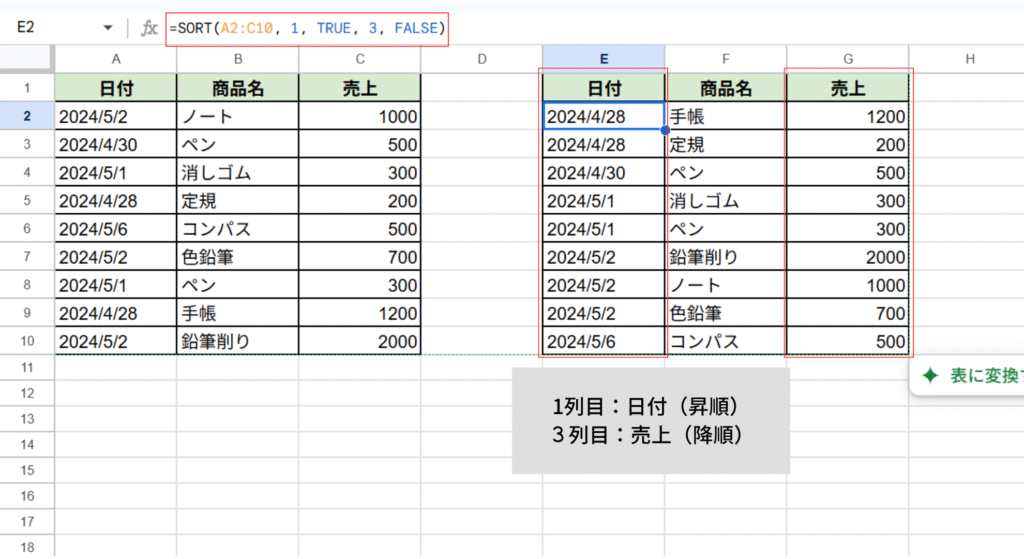
SORT関数と他の関数の組み合わせ技
SORT関数は他の関数と組み合わせるとさらに便利!
① FILTER関数と組み合わせる
条件に合うデータを抽出しつつ並び替え!
=SORT(FILTER(A2:C10, C2:C10>500), 3, FALSE)売上が500円を超えるものを売上の高い順に表示。

② QUERY関数との違い
QUERY関数でも並べ替えはできますが、構文がSQL風で少し難しい…。
シンプルな並び替えなら、SORT関数の方が初心者向けです!
よくあるエラーと対処法
エラー①:#REF!
出力先のセルが他のデータと重なっていませんか?
空白の場所に関数を入れ直すと解決します。

エラー②:#VALUE!
並び替えキーに範囲外の列番号を指定している可能性があります。
列番号を確認してみましょう。
※バージョンによっては元データをそのまま出力している場合もあります

まとめ
SORT関数は、Googleスプレッドシートでのデータ整理に欠かせない強力なツールです。
初心者でもすぐ使えるシンプルな関数でありながら、
FILTERやQUERY関数と組み合わせれば、柔軟なデータ処理が可能になります。
この記事では以下のことを学びました
・SORT関数の基本的な使い方
・SORT関数の活用例
・他の関数との組み合わせ
・よくあるエラーと対処法
この記事を参考に、あなたのデータでSORT関数を試してみてください。
データ整理がもっと効率的になりますよ!
当サイトではGoogleスプレッドシート、Excel、AIと表計算の組み合わせ等の便利な情報を発信しています!
当サイトをブックマークしていつでも遊んできてくださいね
それじゃまた他の記事でお会いしましょう



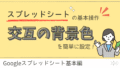
コメント